Usar pacotes do índice de pacotes Python (PyPI)
Azure DevOps Services | Azure DevOps Server 2022 - Azure DevOps Server 2019
Usando os Artefatos do Azure, os desenvolvedores podem publicar e consumir pacotes de feeds de Artefatos do Azure e registros externos, como pypi.org. Este artigo irá guiá-lo através da configuração do seu projeto e usando a linha de comando para consumir eficientemente pacotes Python do PyPI.
Neste artigo, você aprenderá a:
- Habilitar fontes upstream para seu feed
- Adicionar PyPI como uma fonte upstream
- Configure seu projeto
- Instalar pacotes a partir do índice de pacotes Python
Pré-requisitos
Uma organização do Azure DevOps e um projeto. Crie uma organização ou um projeto , caso ainda não tenha feito isso.
Um feed do Azure Artifacts.
Faça o download do Python.
Habilitar fontes upstream
Se você ainda não criou um feed, siga as etapas abaixo para criar um novo. Certifique-se de marcar a caixa para fontes upstream para habilitar fontes upstream. Se você já tiver um feed, pule para a próxima etapa para adicionar o PyPI como uma fonte upstream.
Entre na sua organização do Azure DevOps e navegue até seu projeto.
Selecione Artefatos e, em seguida, selecione Criar feed para criar um novo feed .
Insira um Nome descritivo para seu feed e defina sua Visibilidade (indicando quem pode exibir pacotes dentro do feed). Especifique o Escopo do seu feed e marque a caixa de seleção Códigos-fonte upstream para incluir pacotes de registros públicos.
Selecione Criar quando terminar.
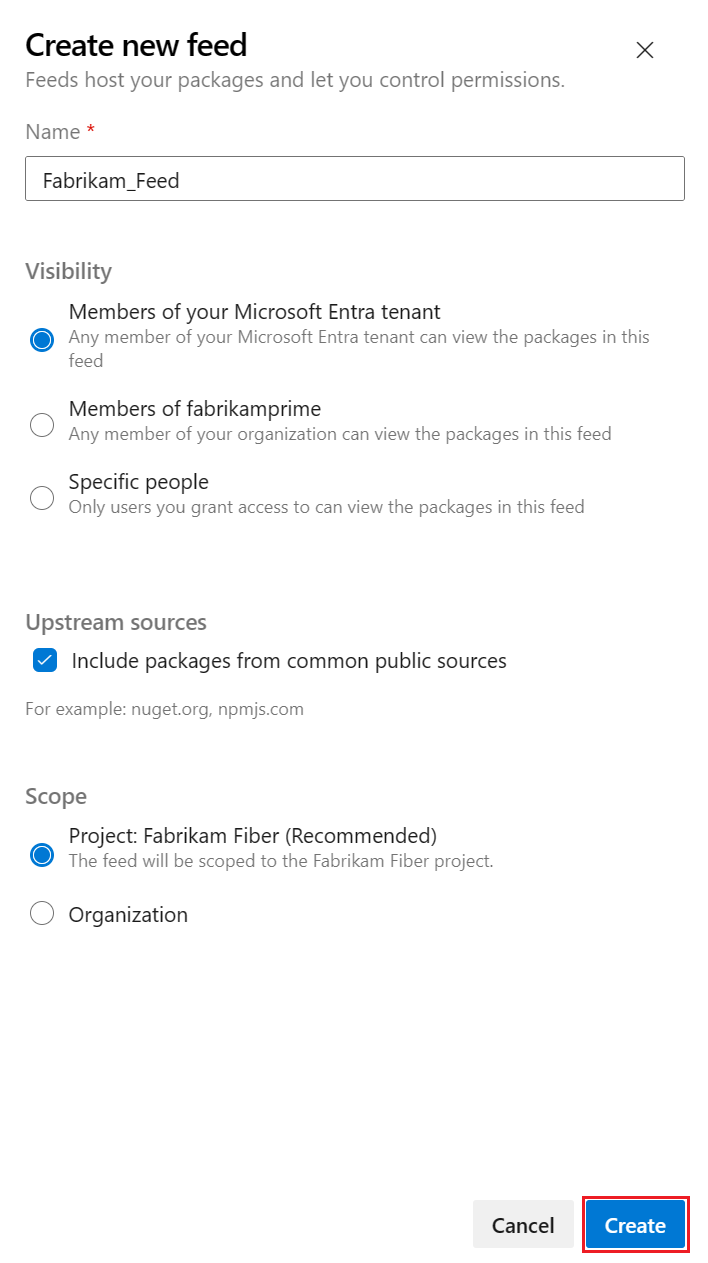
Adicionar PyPI upstream
Se você marcou a caixa de seleção de fontes upstream durante a criação do seu feed, o PyPI deve ter sido incluído automaticamente como uma fonte upstream. Caso contrário, você pode adicioná-lo manualmente seguindo estas etapas:
Entre na sua organização do Azure DevOps e navegue até seu projeto.
Selecione Artefatos e, em seguida, selecione o ícone
 de engrenagem para navegar até Configurações de Feed.
de engrenagem para navegar até Configurações de Feed.Selecione Fontes upstream e, em seguida, selecione Adicionar upstream para adicionar uma nova fonte upstream .
Selecione Fonte pública e, em seguida, selecione PyPI (https://pypi.org/) no menu suspenso.
Selecione Salvar quando terminar e, em seguida, selecione Salvar mais uma vez no canto superior direito para salvar suas alterações.
Autenticar com seu feed
Certifique-se de ter baixado o Python e, em seguida, execute o seguinte comando para atualizar seu gerenciador de pacotes Python:
python -m pip install --upgrade pipExecute o seguinte comando para instalar o conjunto de chaves do Azure Artifacts:
pip install keyring artifacts-keyringCrie um token de acesso pessoal com o escopo de Leitura de Empacotamento> para autenticar com o Azure DevOps. Na primeira vez que você se conectar ao Azure DevOps, precisará inserir suas credenciais quando solicitado. Forneça seu nome de usuário (qualquer cadeia de caracteres) e seu token de acesso pessoal nos campos designados. Essas credenciais serão armazenadas em cache localmente e usadas automaticamente para fazer logon na próxima vez que você usar o serviço.
Navegue até a pasta do projeto e execute o seguinte comando para criar um novo ambiente virtual:
python -m venv <VIRTUAL_ENVIRONMENT_NAME>Crie um novo arquivo pip.ini (Windows) ou um arquivo pip.conf (Mac/Linux) em seu ambiente virtual e cole o seguinte trecho no arquivo. Certifique-se de substituir os espaços reservados pelas informações apropriadas e tenha cuidado para não confirmar esse arquivo em um repositório público, pois ele contém seu token de acesso pessoal.
Feed com escopo do projeto:
[global] extra-index-url=https://<FEED_NAME>:<YOUR_PERSONAL_ACCESS_TOKEN>@pkgs.dev.azure.com/<ORGANIZATION_NAME>/<PROJECT_NAME>/_packaging/<FEED_NAME>/pypi/simple/Feed com escopo da organização:
[global] extra-index-url=https://<FEED_NAME>:<YOUR_PERSONAL_ACCESS_TOKEN>@pkgs.dev.azure.com/<ORGANIZATION_NAME>/_packaging/<FEED_NAME>/pypi/simple/
Instalar pacotes do PyPI
Agora que configuramos nosso projeto para autenticar com nosso feed, podemos começar a instalar pacotes do upstream do PyPI. Neste exemplo, vamos instalar Flask:
Em uma janela de prompt de comando, navegue até a pasta do projeto e execute o seguinte comando para ativar seu ambiente virtual. Substitua o espaço reservado pelo nome do ambiente virtual criado anteriormente:
<YOUR_VIRTUAL_ENVIRONMENT_NAME>/Scripts/Activate.ps1Execute o seguinte comando para verificar os pacotes instalados em seu ambiente virtual:
pip listExecute o seguinte comando para instalar o Flask.
pip install -U FlaskDepois que o pacote for instalado, os Artefatos do Azure salvarão uma cópia desse pacote em seu feed. Seu pacote deve estar disponível em seu feed, conforme mostrado na captura de tela abaixo.

Artigos relacionados
Comentários
Em breve: Ao longo de 2024, eliminaremos os problemas do GitHub como o mecanismo de comentários para conteúdo e o substituiremos por um novo sistema de comentários. Para obter mais informações, consulte https://aka.ms/ContentUserFeedback.
Enviar e exibir comentários de